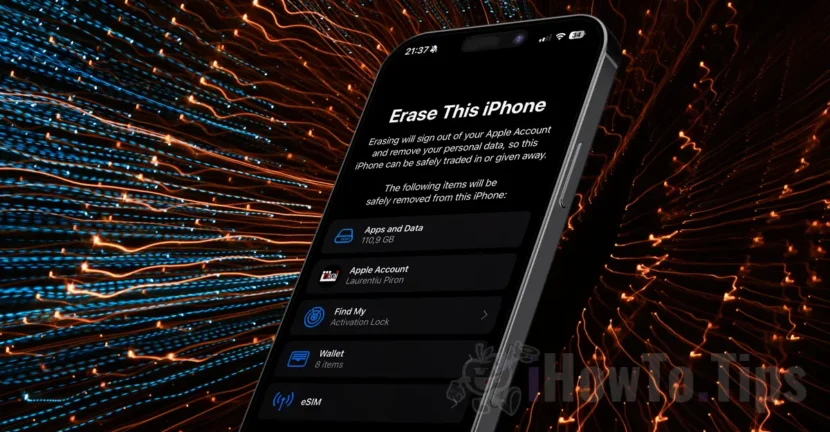Pokud se chcete vzdát svého starého iPhone a prodat jej nebo dát jej jiné osobě, nestačí jednoduchý reset zařízení. Předtím, než ji dáte jiné osobě, musíte smazat iPhone z účtu Apple, abyste jej mohli použít. V níže uvedeném tutoriálu uvidíte krok za krokem, jak můžete odstranit všechna data z iPhone a před prodejem je odstranit z účtu Apple.
Nejprve se před odstraněním všech dat na iPhone ujistěte, že jsou uložena ve vašem účtu iCloud nebo mají nedávnou zálohu vašeho zařízení.
Obsah
Jak provedete úplnou zálohu v iCloud of iPhone Data?
Postupujte podle níže uvedených kroků a provedete úplnou zálohu v iCloud of iPhone Data:
1. Otevřete aplikaci Nastavení a poté stiskněte účet Apple shora (kde se objeví název účtu a obrázek profilu).
2. Klikněte na "iCloud", poté přejděte na "zálohování iCloud".
3. V možnostech „Zálohování iCloud“ se ujistěte, že zálohování je aktivováno pro vaše zařízení, a poté stiskněte možnost „Back Up Now“.
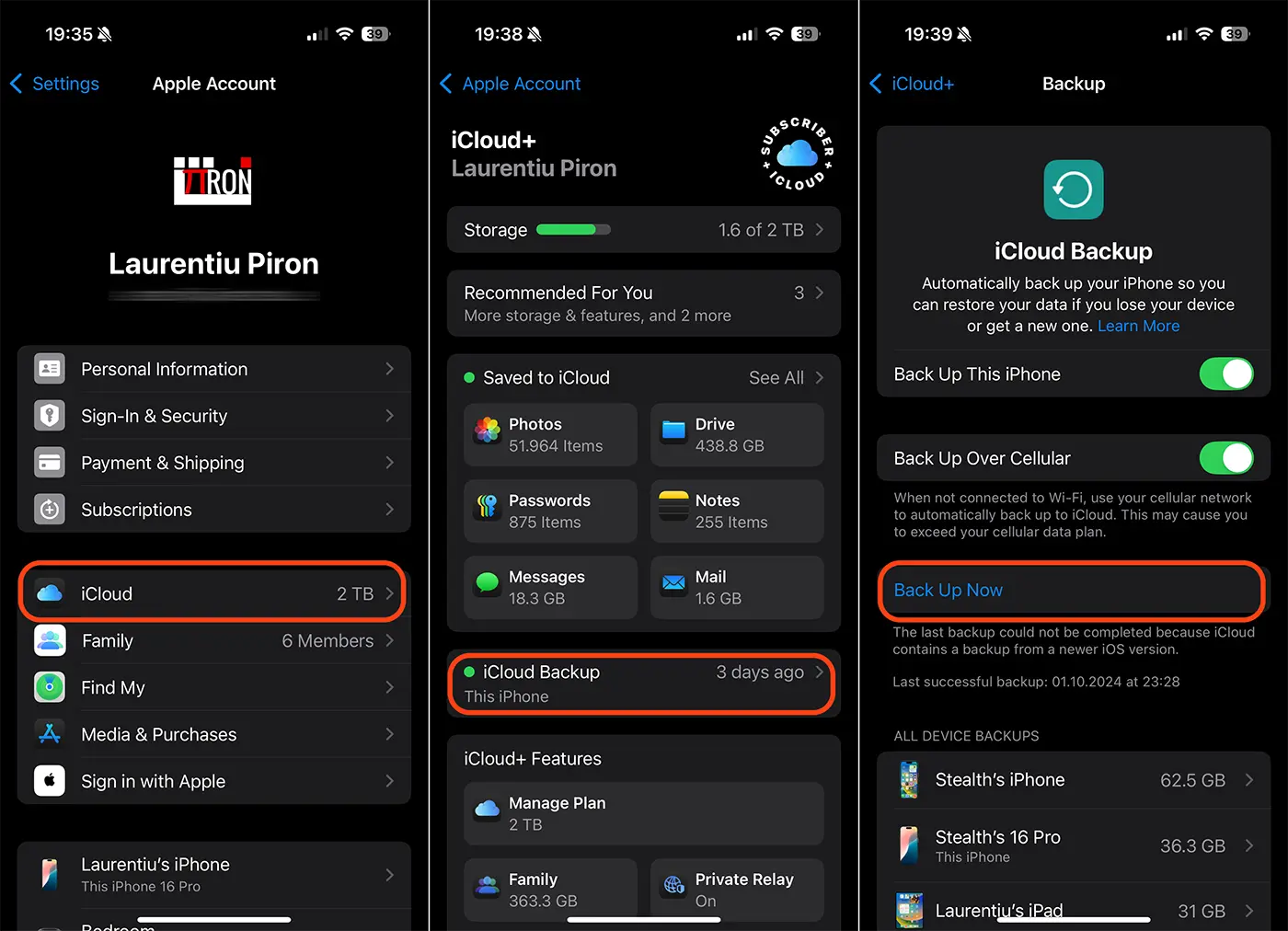
Až nebude dokončen proces zálohování, budete muset chvíli počkat. V závislosti na objemu dat na zařízení to může trvat několik desítek minut. Doporučuje se také, aby zařízení bylo připojeno k síti Wi-Fi pro zvýšení rychlosti nahrávání dat a zabránění jakýmkoli nákladům, pokud nemáte neomezené předplatné mobilního internetu.
Je velmi důležité vědět, že pokud jste uložili obrázky, kontakty, kalendář, poznámky nebo soubory v iCloud, neměli byste je řídit ručně. Jejich manuální delece bude provedena i z vašeho účtu iCloud az jiných zařízení, která jste synchronizovali s vaším účtem Apple.
Pe lângă backup-ul complet al dispozitivului, asigură-te că aplicațiile Photos, Notes, Contacts, Calendar și altele, au activată sincronizarea în iCloud și că aceasta este finalizată. Verifică acest lucru la: aplicația Setări (Settings) > contul tău Apple > iCloud > “Saved to iCloud”.
Zakáže bezpečnostní funkce „odcizená ochrana zařízení“ a „najít můj“
Ukradená ochrana zařízení je bezpečnostní funkce implementovaná společností Apple, aby váš iPhone ztěžoval použití, pokud je ztracen nebo odcizen. Tato funkce, jakmile je aktivována, činí zařízení prakticky zbytečné pro osobu, která nemá přístup k vašemu účtu iCloud a přidružené heslo.
Pokud jste tuto funkci zabezpečení aktivovali, musíte ji před odstraněním iPhone z vašeho účtu Apple zakázat. Je velmi možné, že musíte čekat hodinu, dokud nebude tato funkce deaktivována. Musíte také deaktivovat funkci lokalizace „najít můj“.
Zrušte asociaci Apple Watch se zařízením iPhone
Pokud máte Apple Watch spojené se zařízením iPhone, které chcete nabídnout jiné osobě, je vhodné s ním zrušit spojení. Chcete -li zrušit souvislost mezi Apple Watch a iPhone, postupujte podle níže uvedeného tutoriálu:
Poté, co máte úplnou zálohu dat na vašem zařízení a zrušíte asociaci s Apple Watch, můžete odstranit iPhone z účtu Apple. Během tohoto procesu budou všechna data na zařízení odstraněna a budou připojena k jinému účtu Apple, budoucího vlastníka.
Jak odstraníte iPhone z účtu Apple, než jej prodáte
Chcete -li smazat iPhone z účtu Apple, než jej prodáte, abyste jej mohli dát jiné osobě, musíte postupovat podle níže uvedených kroků:
1. Deschide aplicația Setări pe iPhone, apoi mergi la setările generale. “Settings > General”.
2. Na seznamu obecných nastavení přejděte částečně a stiskněte „Přenos nebo resetování iPhone“.
3. Stiskněte možnost Marase obsahu a nastavení. „Vymazat veškerý obsah a nastavení“.
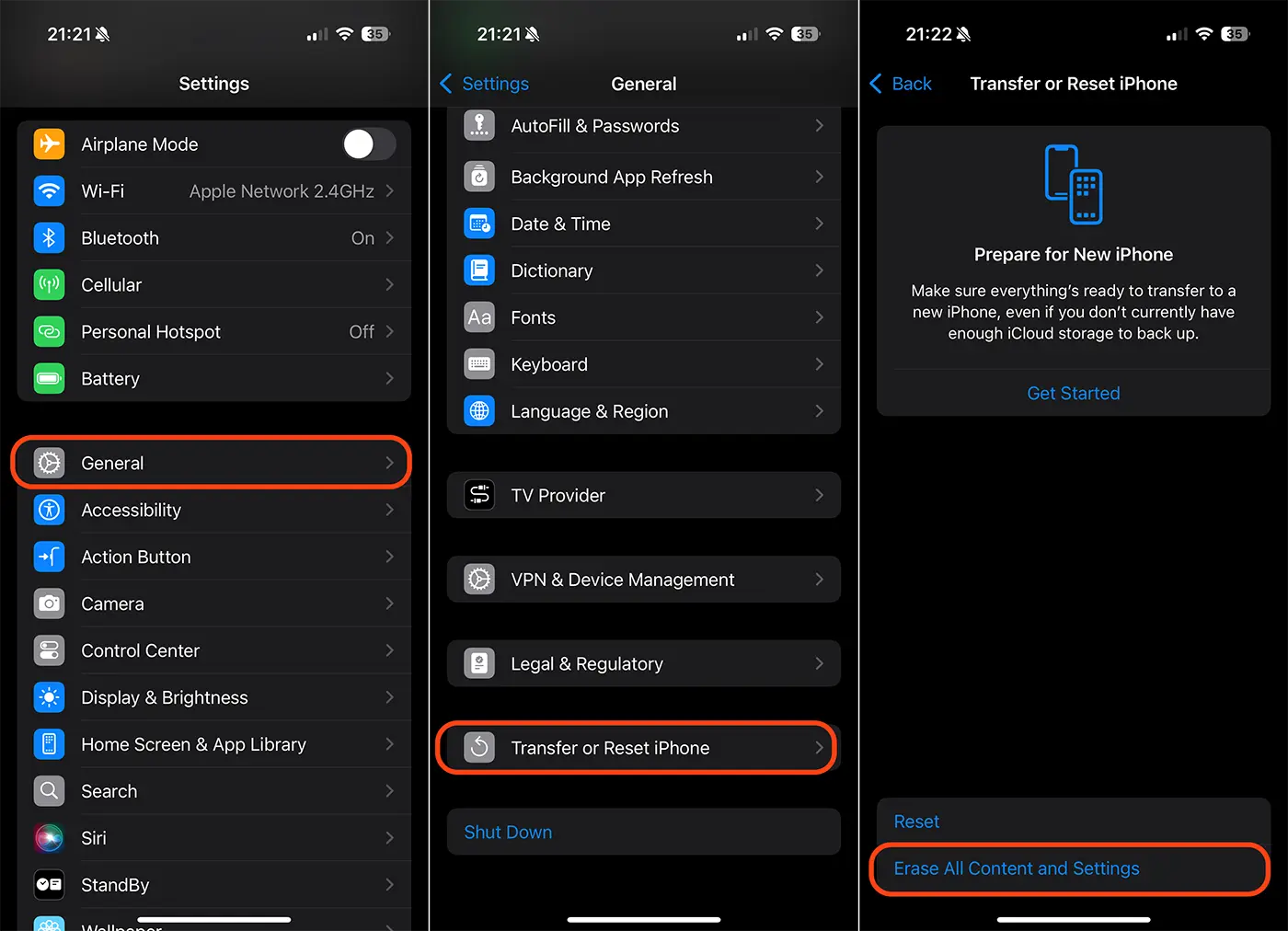
4. Dále bude vyžadováno ověřené zařízení a heslo Apple.
Po tomto kroku se vám podařilo smazat iPhone z účtu Apple. Všechny aplikace a data uložená na zařízení, váš účet Apple, bankovní karty uložené v aplikaci Wallet nebo v jiných aplikacích bude také odstraněn profil ESIM mobilního operátora.